Slik blokkerer du andre fra å dele med deg på Google Disk
Personvern Google Google Disk Helt / / August 17, 2021

Sist oppdatert den

Hvis du mottar spam eller uønskede varer i Google Disk, er det en løsning. Slik blokkerer du en Google Disk -bruker fra å dele med deg.
Hvis du har blitt utsatt for søppelpost av folk som har delt ting med deg på Google Disk som du ikke har lyst til å se eller bruke, er det gode nyheter. Google implementert muligheten for brukere å blokkere andre fra deling på Google Disk.
Vi viser deg hvordan du blokkerer noen på Google Disk, blokkerer dem senere hvis du ønsker det og hva du trenger å vite om bruk av denne funksjonen.
Om blokkering av brukere på Google Disk
Det beste stedet å begynne er med det du bør vite om å blokkere brukere fra å dele med deg på Google Disk.
- Når den er blokkert, vil ikke varer som tilhører den brukeren være synlige når du surfer på Google Disk.
- Elementer du eier, kan ikke deles med brukere du blokkerer, selv om du har det delt med dem tidligere.
- Du kan ikke blokkere brukere på domenet ditt for jobb- eller skolekontoer.
- Blokkering av en bruker på Google Disk vil også blokkere vedkommende fra å samhandle med deg gjennom Googles andre apper og tjenester.
Slik blokkerer du en Google Drive -bruker på nettet
For å blokkere en bruker på Google Disk -nettsted, gå dit og logg på om nødvendig. Høyreklikk på et element du har mottatt fra brukeren du vil blokkere, og velg Blokker [e -post].
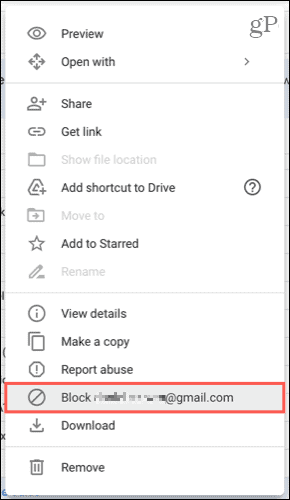
Bekreft at du vil blokkere personen ved å klikke Blokkere.
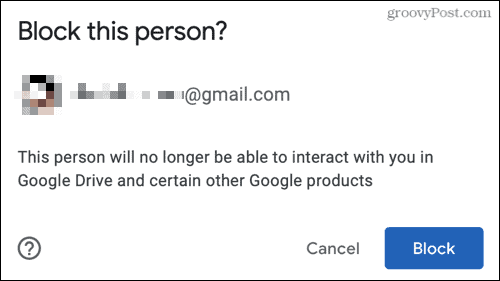
Opphev blokkering av en bruker på nettet
Hvis du har en forandring i hjertet, kan du like enkelt fjerne blokkeringen av en bruker på Google Disk. Klikk på din profil ikonet øverst til høyre og velg Administrer Google -kontoen din.
Klikk på på venstre side av innstillingsskjermen Folk og deling. Bla til Kontakter til høyre og velg Blokkert.
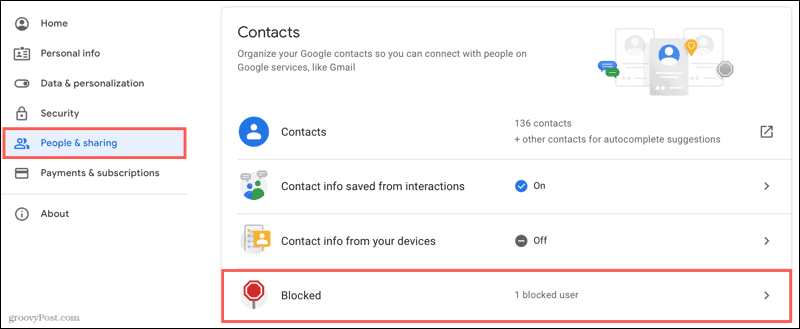
Klikk på X til høyre for brukeren du vil fjerne blokkeringen av.
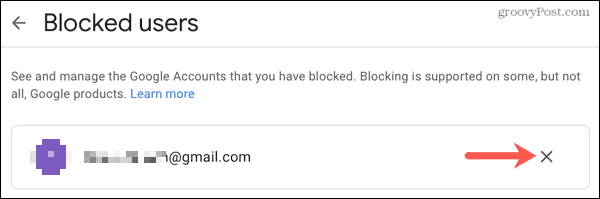
Merk: Din blokkerte brukerlister inkluderer kanskje ikke kontoer som er blokkert på YouTube, live chat, e -postadresser eller telefonnumre som er blokkert ved hjelp av telefonappen på mobilenheten din.
Slik blokkerer du en Google Drive -bruker på mobil
Du kan også blokkere en Google Drive -mobilappbruker på Android, iPhone og iPad.
Trykk på tre prikker ved siden av et element som deles av brukeren du vil blokkere og velge Blokker [e -post]. Bekreft deretter denne handlingen ved å trykke på Blokkere.
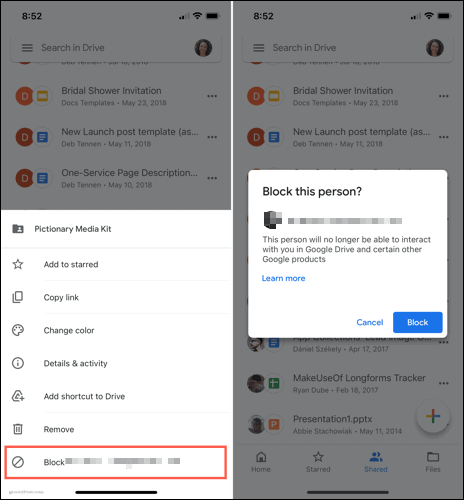
Opphev blokkering av en bruker på mobil
Som på nettet kan du oppheve blokkeringen av en bruker i Google Disk på mobilenheten din. Trykk på din profil ikonet og velg Administrer Google -kontoen din.
Sveip til høyre på toppen og trykk på Folk og deling. Nederst, bla til Kontakter og velg Blokkert. Trykk på X til høyre for brukeren du vil fjerne blokkeringen av.
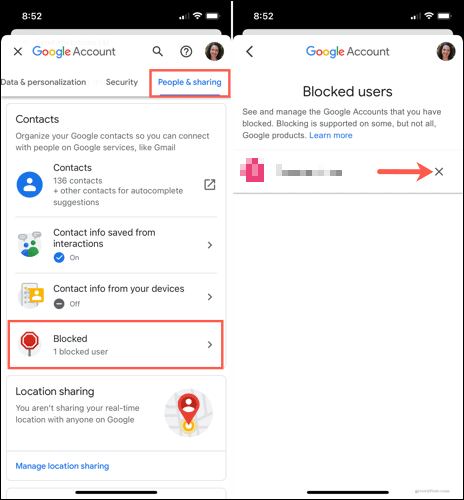
Hold uønskede elementer fra å bli delt i Google Disk
Bare fordi en Google Disk -bruker deler et element med deg, betyr det ikke at du vil ha det. Hvis du mottar varer fra folk du ikke kjenner, kan du enkelt blokkere dem på nettet eller mobilenheten din.
Ønsker du å gjøre mer i Google Disk? Sjekk disse Tips og triks for Google Disk. Og sørg for å holde tritt med nyheter og fremgangsmåter ved å følge groovyPost på Twitter eller liker oss på Facebook!
Slik sletter du Google Chrome -hurtigbuffer, informasjonskapsler og nettleserhistorikk
Chrome gjør en utmerket jobb med å lagre nettleserloggen, hurtigbufferen og informasjonskapslene for å optimalisere nettleserytelsen din på nettet. Hennes måte å ...
Prismatching i butikk: Slik får du priser online når du handler i butikken
Å kjøpe i butikk betyr ikke at du må betale høyere priser. Takket være prisgarantier kan du få rabatter på nettet mens du handler i ...
Hvordan gi et Disney Plus -abonnement med et digitalt gavekort
Hvis du har likt Disney Plus og vil dele det med andre, kan du kjøpe et Disney+ Gift -abonnement for ...
Din guide til deling av dokumenter i Google Dokumenter, Regneark og Lysbilder
Du kan enkelt samarbeide med Googles nettbaserte apper. Her er guiden din for deling i Google Dokumenter, Regneark og Lysbilder med tillatelsene ...


